WPSWord行距设置技巧与排版指南
时间:2025-09-23 22:24:58 128浏览 收藏
编程并不是一个机械性的工作,而是需要有思考,有创新的工作,语法是固定的,但解决问题的思路则是依靠人的思维,这就需要我们坚持学习和更新自己的知识。今天golang学习网就整理分享《WPS Word行距设置技巧\_文字排版全攻略》,文章讲解的知识点主要包括,如果你对文章方面的知识点感兴趣,就不要错过golang学习网,在这可以对大家的知识积累有所帮助,助力开发能力的提升。
可通过段落对话框、工具栏快捷按钮、全选文档、样式模板或清除格式五种方法调节WPS文字行距,确保文档排版清晰统一。
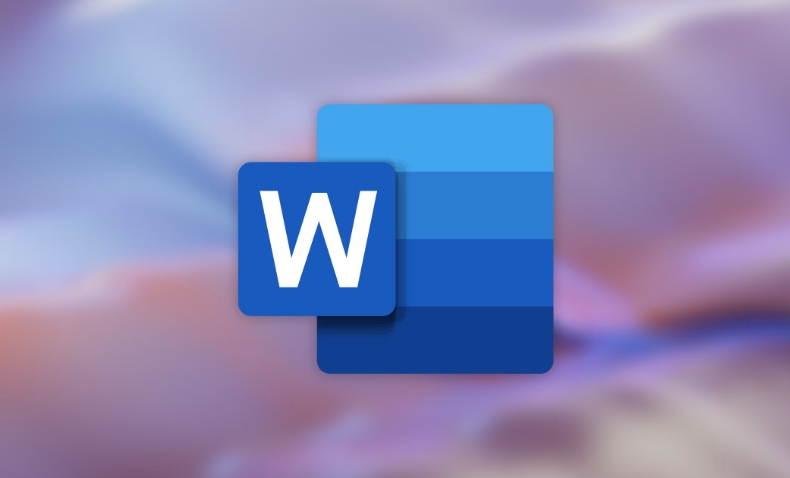
如果您在使用WPS文字编辑文档时发现段落之间的间距不理想,影响了整体排版效果,可能是行距设置未调整到位。以下是几种调节WPS Word行距的方法,帮助您实现更清晰、专业的文档布局。
一、通过段落对话框设置固定行距
使用段落设置功能可以精确控制每一段的行距类型和数值,适用于需要统一格式的正式文档。
1、选中需要调整行距的文本段落,若未选择则仅对光标所在段落生效。
2、右键点击选中区域,在弹出菜单中选择“段落”选项。
3、在“段落”对话框中找到“行距”下拉菜单,可选择“单倍行距”、“1.5倍行距”、“2倍行距”或“固定值”等选项。
4、若选择“固定值”,需在“设置值”中输入具体数值(如20磅),注意过小的值可能导致文字重叠。
5、确认设置后点击“确定”,所选段落将应用新的行距。
二、利用工具栏快速调整行距
对于日常编辑任务,可通过顶部工具栏中的快捷按钮快速更改行距,提高操作效率。
1、打开WPS文字文档,选中需要修改的段落内容。
2、在“开始”选项卡中找到“行距”按钮(图标为几行文字与上下箭头)。
3、点击该按钮后会弹出预设选项,包括1、1.15、1.5、2等多种常用倍数。
4、选择合适的行距倍数,系统将立即应用到选中段落。
5、如需自定义,默认选项中可能包含“多倍行距”或“最小值”,点击后可进一步设定参数。
三、批量调整全文行距
当需要统一整篇文档的行距时,应先全选所有内容再进行设置,避免遗漏部分段落。
1、按下 Ctrl + A 快捷键,全选文档中的所有内容。
2、右键选择“段落”或通过“开始”菜单进入行距设置界面。
3、在“行距”选项中选择所需类型,并设定对应数值,例如“多倍行距”设为1.75。
4、点击“确定”后,整个文档的行距将同步更新。
5、检查页眉、表格及脚注区域是否也已正确应用,必要时单独调整。
四、使用样式模板统一行距格式
通过修改内置样式(如“正文”、“标题”等),可实现新建段落自动继承指定行距,提升排版一致性。
1、在“开始”选项卡中找到“样式”面板,右键点击“正文”样式。
2、选择“修改”命令,打开样式编辑窗口。
3、点击左下角“格式”按钮,选择“段落”,进入行距设置。
4、设定所需的行距方式和数值,完成后点击“确定”保存更改。
5、此后所有基于“正文”样式的段落都将采用新设定的行距。
五、清除格式干扰恢复默认行距
当文档从其他来源复制粘贴导致行距异常时,可清除原有格式重新设置。
1、选中出现异常行距的文本区域。
2、在“开始”选项卡中找到“清除格式”按钮(通常为橡皮擦图标)。
3、点击后文本将恢复为默认字体和段落样式。
4、重新应用所需的行距设置,确保此时无隐藏格式冲突。
5、保存文档以防止格式再次错乱。
本篇关于《WPSWord行距设置技巧与排版指南》的介绍就到此结束啦,但是学无止境,想要了解学习更多关于文章的相关知识,请关注golang学习网公众号!
-
501 收藏
-
501 收藏
-
501 收藏
-
501 收藏
-
501 收藏
-
156 收藏
-
287 收藏
-
186 收藏
-
365 收藏
-
447 收藏
-
113 收藏
-
428 收藏
-
211 收藏
-
236 收藏
-
350 收藏
-
462 收藏
-
227 收藏
-

- 前端进阶之JavaScript设计模式
- 设计模式是开发人员在软件开发过程中面临一般问题时的解决方案,代表了最佳的实践。本课程的主打内容包括JS常见设计模式以及具体应用场景,打造一站式知识长龙服务,适合有JS基础的同学学习。
- 立即学习 543次学习
-

- GO语言核心编程课程
- 本课程采用真实案例,全面具体可落地,从理论到实践,一步一步将GO核心编程技术、编程思想、底层实现融会贯通,使学习者贴近时代脉搏,做IT互联网时代的弄潮儿。
- 立即学习 516次学习
-

- 简单聊聊mysql8与网络通信
- 如有问题加微信:Le-studyg;在课程中,我们将首先介绍MySQL8的新特性,包括性能优化、安全增强、新数据类型等,帮助学生快速熟悉MySQL8的最新功能。接着,我们将深入解析MySQL的网络通信机制,包括协议、连接管理、数据传输等,让
- 立即学习 500次学习
-

- JavaScript正则表达式基础与实战
- 在任何一门编程语言中,正则表达式,都是一项重要的知识,它提供了高效的字符串匹配与捕获机制,可以极大的简化程序设计。
- 立即学习 487次学习
-

- 从零制作响应式网站—Grid布局
- 本系列教程将展示从零制作一个假想的网络科技公司官网,分为导航,轮播,关于我们,成功案例,服务流程,团队介绍,数据部分,公司动态,底部信息等内容区块。网站整体采用CSSGrid布局,支持响应式,有流畅过渡和展现动画。
- 立即学习 485次学习
